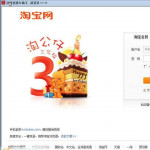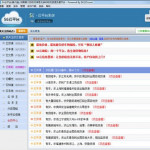爱奇艺怎么开启语音小助手?爱奇艺开启语音小助手方法
有的小伙伴会问爱奇艺怎么开启语音小助手,下面小编就为大家详细的介绍一下方法,想知道的话就来看看吧,相信一定会帮到你们的。
爱奇艺怎么开启语音小助手?爱奇艺开启语音小助手方法
1、首先点击手机桌面图标爱奇艺,运行爱奇艺软件。

2、然后登录爱奇艺APP,点击右下方我的图标。

3、接着进入后,点击设置的选项。

4、在爱奇艺设置页面,点击播放与下载的选项。

5、最后进入播放与下载界面后,点击开启语音小助手的开关,将此开关打开。

希望此教程能帮到大家!更多教程请关注6z6z下载!
查看更多资讯请关注6z6z下载站
上一篇: 爱奇艺怎么听视频?爱奇艺听视频方法

 咪咪日常ios版v1.2
咪咪日常ios版v1.2  永远的7日之都九游版
永远的7日之都九游版  海魂九游版
海魂九游版  魔神变九游版
魔神变九游版  剑御九州
剑御九州  剑御九州九游版
剑御九州九游版  天途九游版
天途九游版  天途破解版
天途破解版  破镜重圆
破镜重圆